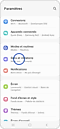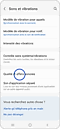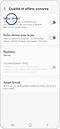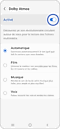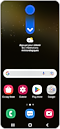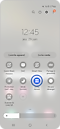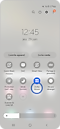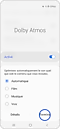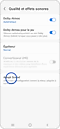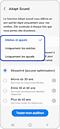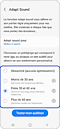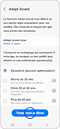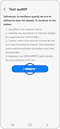Comment utiliser Dolby Atmos sur mon smartphone Galaxy ?

Dolby Atmos est une technologie de son surround qui t'apporte une expérience cinématographique 3D sur les smartphones Samsung Galaxy. D'abord utilisée au cinéma, elle est de plus en plus disponible sur les téléviseurs et appareils de divertissement à domicile. Elle permet :
- Un effet surround virtuel immersif.
- Une expérience audio plus riche pour les films, la musique et la voix.
- Une prise en charge des écouteurs et des haut-parleurs stéréo.
Remarques :
- Smartphones Galaxy intégrant Dolby Atmos: Galaxy S9, Note9 et supérieurs.
- Smartphones intégrant Dolby Atmos et compatibles uniquement avec des écouteurs : A6/A6+, J6+ DUOS, A7 (2018), A9, A10, A20e, A40, A50, A70, A80, S8/S8+ et Note8
Suis les étapes ci-dessous afin d'activer l'effet Dolby Atmos sur ton smartphone Galaxy :
Pour activer Dolby Atmos pour le jeu, appuie sur le curseur correspondant dans le menu Qualité et effets sonores.
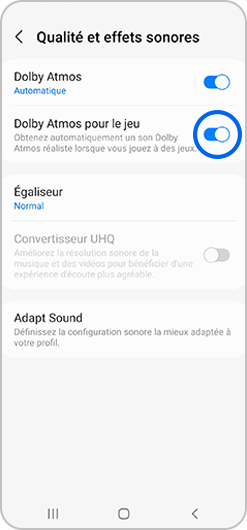
Remarque : Certains effets sonores sont incompatibles avec Dolby Atmos.
Tu peux également activer Dolby Atmos directement depuis el volet des raccourcis de ton smartphone Galaxy. Pour cela, suis les étapes ci-dessous :
Remarque : Dolby Atmos amplifie les sons faibles difficiles à entendre lorsque tu lis des fichiers audios ou vidéos. N’hésite pas à désactiver cette option si cela te gêne.
Adapt Sound est une fonction qui permet de définir la qualité de son qui te convient le mieux. Tu peux l’utiliser pour passer tous tes appels, écouter ta musique préférée et visionner toutes tes vidéos.
Pour définir les sons les mieux adaptés à ton profil, suis les étapes ci-dessous :
Tu peux également effectuer un test d’audition en appuyant sur Tester mon audition puis Démarrer.
Remarque : Adapt Sound risque de ne pas fonctionner correctement lorsque la synchronisation du volume des médias est activée dans les paramètres Bluetooth.
Merci d'avoir partagé votre avis avec nous!
Veuillez svp répondre à toutes les questions.